Īstenojot radošus projektus ar Paint .NET, būtiska nozīme ir darbam ar slāņiem. Slāņi ļauj atsevišķi rediģēt dažādus dizaina elementus, neietekmējot vienam otru. Caurspīdīgums piešķir papildu dimensiju, kas rada profesionālu izskatu. Šajā pamācībā apgūsiet slāņu pārvaldības pamatus un caurspīdīguma iestatījumus programmā Paint.NET.
Galvenās atziņas
Uzzināsiet, kā izveidot, pārdēvēt un dzēst slāņus, kā arī pielāgot caurspīdīgumu, lai radītu pievilcīgu dizainu. Šie paņēmieni ir noderīgi ne tikai grafikas dizaineriem, bet arī ikvienam, kas strādā ar digitālo dizainu.
Soli pa solim
1. Aktivizējiet cilni Slāņi
Lai strādātu ar slāņiem, ir jāpārliecinās, ka cilne Slāņi ir redzama. Lai to izdarītu, dodieties uz augšējo izvēlnes joslu un noklikšķiniet uz cilnes "Slāņi". Ja tā nav redzama, vienreiz noklikšķiniet uz tās, lai tā parādītos.
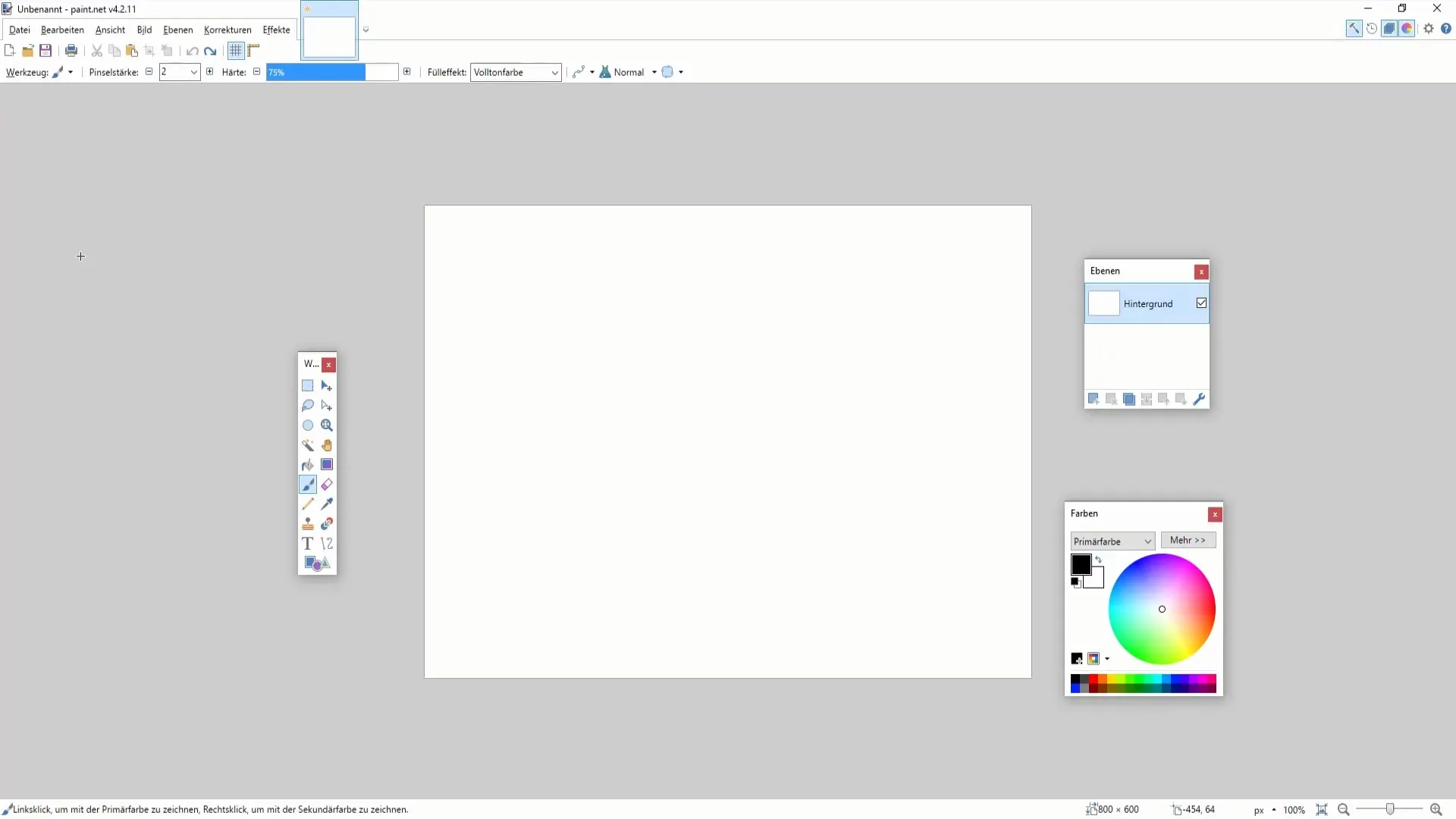
2. Pielāgojiet bāzes slāni
Programmā Paint.NET vispirms atradīsiet pamatslāni. Lai būtu vieglāk atšķirt dažādus slāņus, varat piešķirt šim slānim nosaukumu. Vienkārši divreiz noklikšķiniet uz slāņa nosaukuma un ievadiet jaunu nosaukumu, piemēram, "Base" (Bāze).
3. Pievienojiet jaunu slāni
Lai izveidotu jaunu slāni, noklikšķiniet uz plusa zīmes (+) slāņu cilnē. Tādējādi tiks pievienots vēl viens slānis, kurā varat izveidot zīmējumus vai tekstus. Lai to izdarītu, izvēlieties otu rīku un sāciet zīmēt.
4. padarīt slāņus redzamus vai neredzamus
Ja jums ir vairāki slāņi, varat ieslēgt vai izslēgt katru slāni atsevišķi. Vienkārši noklikšķiniet uz ķeksīša blakus slānim cilnē Slāņi, lai padarītu to neredzamu. Tas ļauj izcelt vai paslēpt atsevišķus elementus, neizdzēšot tos.
5. Slāņa dzēšana vai dublēšana
Ja slānis jums vairs nav nepieciešams, varat to viegli izdzēst, noklikšķinot uz ikonas X. Varat arī dublēt slāni, noklikšķinot uz tā slāņu cilnē ar peles labo pogu un izvēloties "Dublēt".
6. mainiet slāņu secību
Slāņu secība nosaka, kuri elementi parādās priekšplānā vai fonā. Lai mainītu secību, vienkārši velciet slāni sarakstā uz augšu vai uz leju.
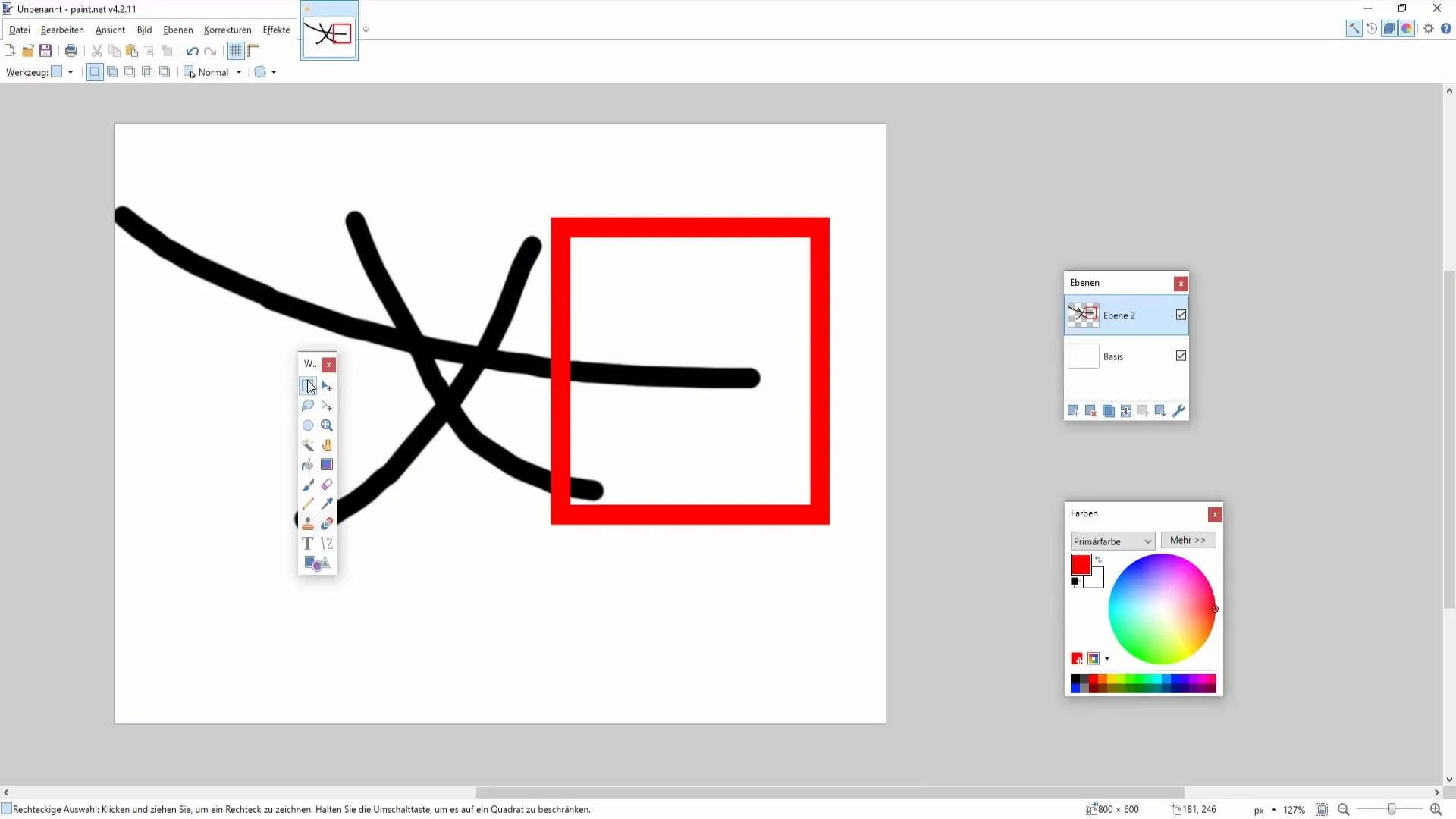
7. pielāgot caurspīdīgumu
Viena no galvenajām Paint.NET funkcijām ir iespēja kontrolēt katra slāņa caurspīdīgumu atsevišķi. Izvēlieties slāni un noregulējiet necaurspīdīguma slīdni. Redzēsiet, ka krāsas kļūst caurspīdīgākas, kas ir īpaši noderīgi grafikām, kuras pārklājas.
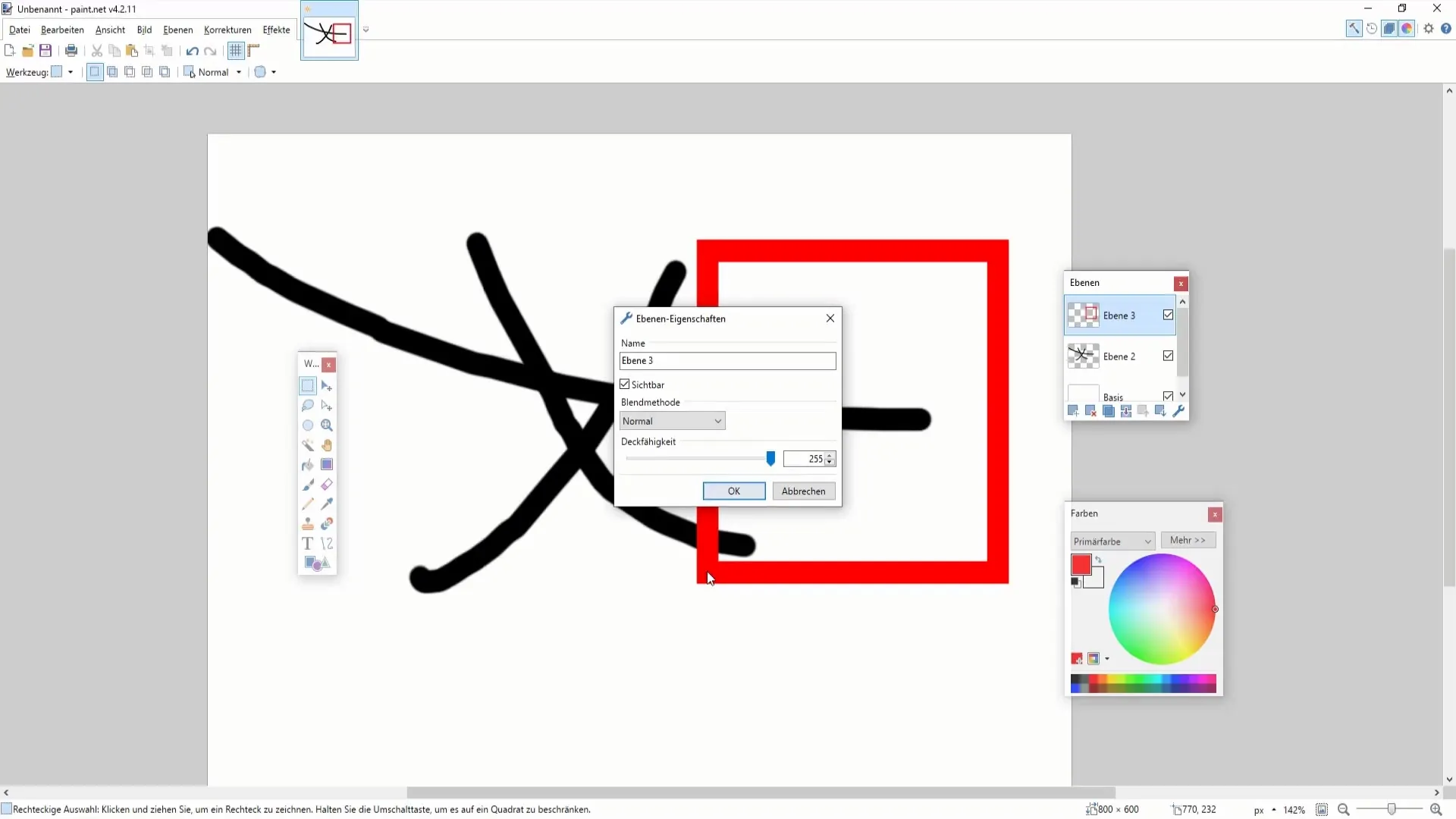
8. dzēšgumiju izmantošana
Lai savā grafikā izdzēstu apgabalus, varat izmantot dzēšgumijas rīku. Pirms sākat dzēst, pārliecinieties, ka esat izvēlējies pareizo slāni. Pretējā gadījumā varat netīšām izdzēst nepareizās daļas.
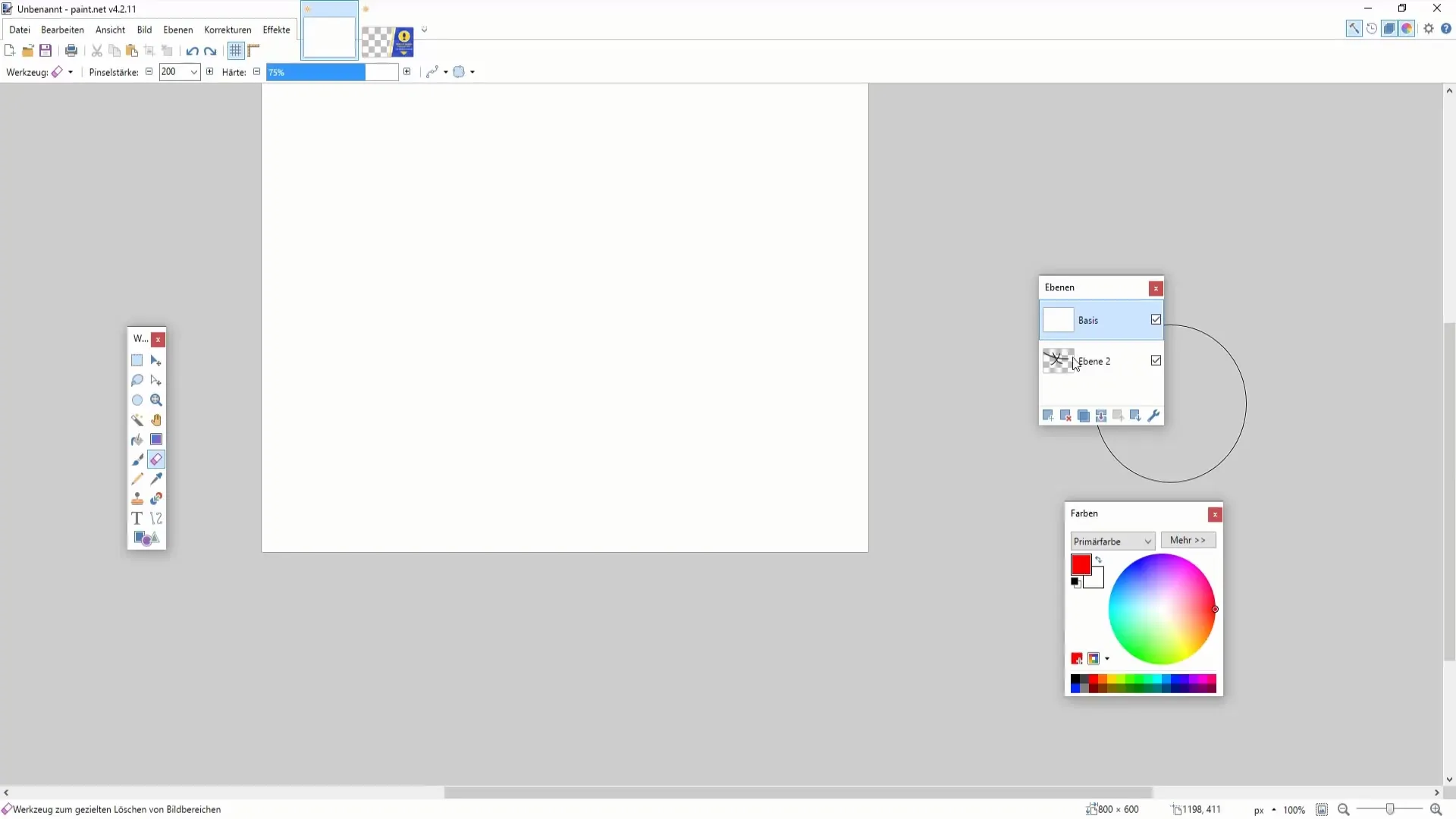
9. izveidojiet krāsu gradientu
Lai izveidotu harmonisku pāreju, varat radoši apvienot caurspīdīgumu ar krāsu gradientiem. Izveidojiet fonu ar vairākiem slāņiem un pielāgojiet katra slāņa necaurredzamību.
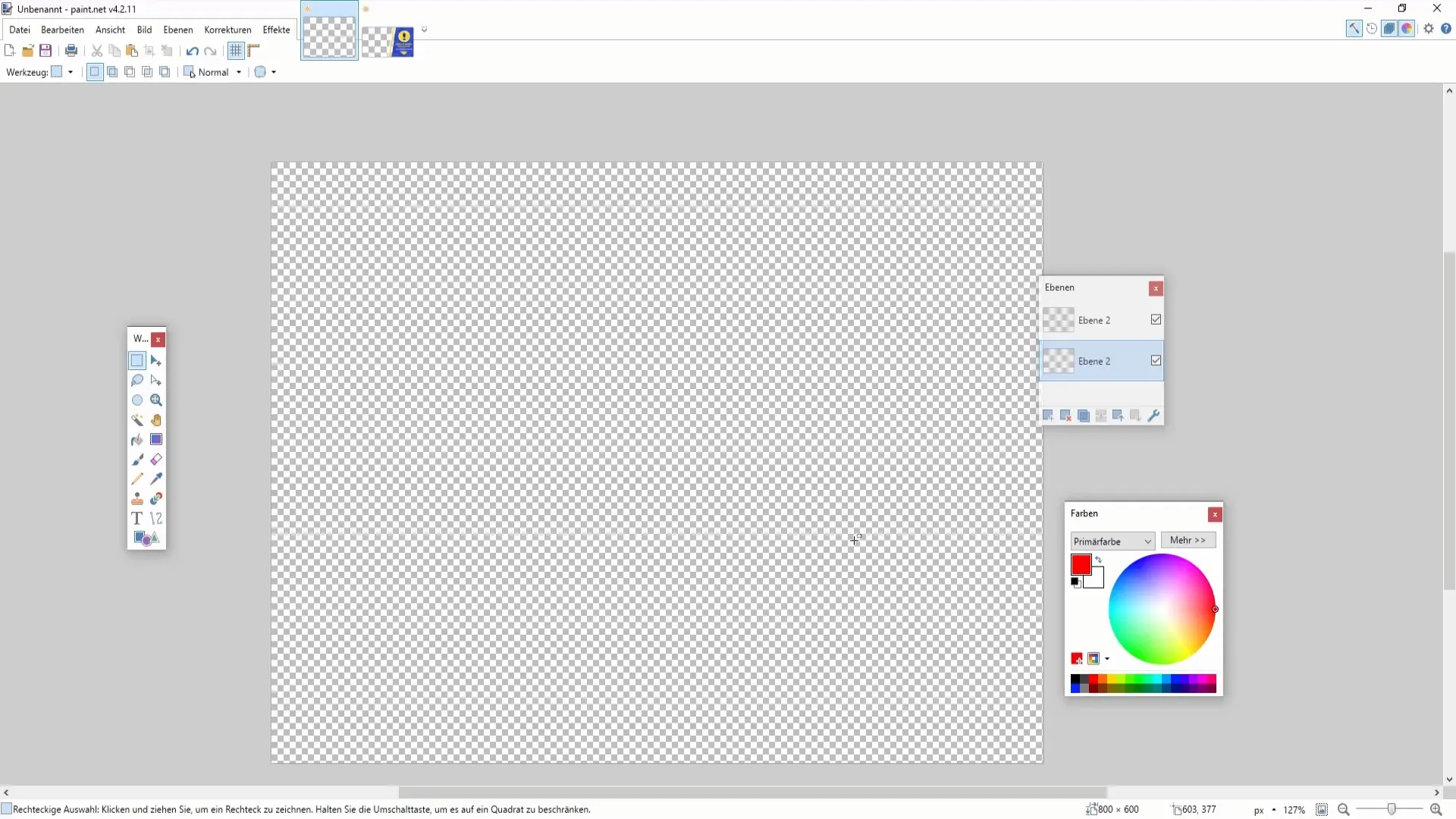
Kopsavilkums
Šajā rokasgrāmatā jūs uzzinājāt, cik svarīgi ir slāņi un caurspīdīgums programmā Paint.NET. Jūs varat izveidot jaunus slāņus, pārdēvēt tos, padarīt tos redzamus vai neredzamus, dzēst tos un dublēt. Turklāt caurspīdīguma pielāgošana ir būtiska, lai grafika būtu pievilcīga. Šīs prasmes palīdzēs jums profesionalizēt savus dizainus un padarīt tos radošākus.
Biežāk uzdotie jautājumi
Kādas funkcijas man ir pieejamas ar slāņiem programmā Paint.NET?Jūs varat izveidot, pārdēvēt, dublēt un dzēst slāņus, kontrolēt redzamību un pielāgot caurredzamību.
Kā mainīt slāņu secību? Vienkārši velciet vajadzīgo slāni augšup vai lejup slāņu cilnē.
Ko darīt, ja rediģēju nepareizu slāni? Pārliecinieties, vai ir atlasīts pareizais slānis, un vajadzības gadījumā izmantojiet pogu Atcelt.
Kā es varu izmantot caurspīdīgumu savos projektos? Jūs varat pielāgot katra slāņa necaurspīdīgumu, lai citu slāņu redzamība būtu redzama.
Ko es varu darīt ar dzēšgumijas funkciju?Ar dzēšgumiju varat viegli izdzēst grafikas apgabalus, taču pārliecinieties, vai esat izvēlējies pareizo slāni.


